PlanTracer SL класически чертеж на етажен план
За простота на представянето, нека вземем като пример добре познат план от „Албум със символи, използвани в техническото отчитане на дълготрайните активи на жилищните и комуналните услуги“.
боядисване на стена
Контурът показва различни видове стени. За по-голяма яснота при чертане ще използваме библиотеката от стандартни елементи, предоставена с програмата PlanTracer SL.
Основното нещо е да не се опитвате да повторите всички вътрешни размери на стаите с абсолютна точност! Реалните стени не винаги са правоъгълни и дебелината им не винаги може да бъде измерена. Въпреки че PlanTracer SL ви позволява да начертаете план, който точно повтаря реалните размери на сградата, много по-разумно е да не отделяте време за точно изчертаване на стени и едва след това да използвате специални инструменти за правилно изчисляване на площите.
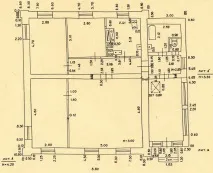
Започваме да чертаем от всеки ъгъл на основната стена на буквата А. Избираме желаната стена в библиотеката, задаваме ос за нея и след това въвеждаме размерите един по един от клавиатурата и посочваме посоката на чертане с мишката. В този случай технологията не се различава от технологията за изчертаване на сегмент с помощта на полярно проследяване. В хода на процеса стените автоматично се свързват една с друга.
За позициониране на вътрешни стени ще използваме специалната команда Readout, която ви позволява да зададете позицията на начертаната стена спрямо съществуващите.
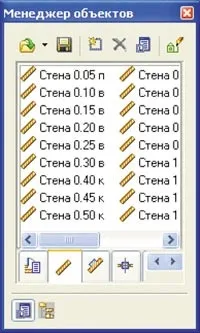
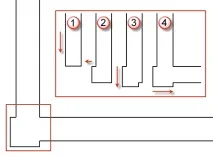
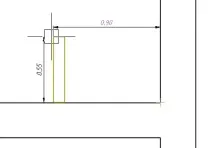
Използване на командата за обратно броене, за да зададете позицията на стена
PlanTracer SL разполага с широк набор от инструменти, които правят чертането възможно най-лесно и бързо: инструменти за създаване на дъгови и "неправоъгълни" стени, команди за автоматична корекция, инструменти за редактиране и др. ДА СЕЗа съжаление, обхватът на статията не позволява да се говори за тях по-подробно.
Залепване на обекти
Също като стените, други елементи се вмъкват от предварително подготвена библиотека. Поведението на елементите на плана зависи от това към кой клас обекти принадлежат. Например прозорците и вратите могат да бъдат вмъкнати само в стени, докато дебелината на прозореца автоматично ще се променя в зависимост от стената, докато ширината на отвора на прозореца ще остане непроменена. Вмъкнатите колони ще бъдат взети предвид при автоматичното изчисляване на площта в бъдеще, но ваните и другите водопроводни инсталации няма.
За всеки клас обекти е предоставен набор от инструменти, които ви позволяват точно да позиционирате елемента върху плана. Нека да разгледаме няколко примера.

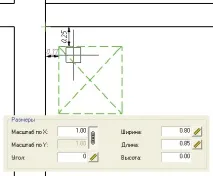
Вмъкване на обект и задаване на размер
За да вмъкнете прозорец, трябва да го изберете в библиотеката, да посочите точката, от която е направено измерването, да превключите в режим С две измервания и да въведете стойности от клавиатурата. Когато вмъквате други обекти, можете да използвате режима, който ви позволява да зададете не само позицията, но и геометричните размери.
След като всички елементи са вмъкнати, пристъпваме към изчисляването на площите и проектирането на плана.
Работа с помещения
Първото нещо, което трябва да направите, е да създадете стаите. Отваряме предварително конфигуриран класификатор на стаи и намираме желания обект в него, например „Дневна“, избираме го и създаваме стая с едно щракване.
По време на създаването на стаята се присвоява номер, нейната площ се изчислява. Ако е необходимо, с допълнителен клик на мишката, задайте височина или знак.
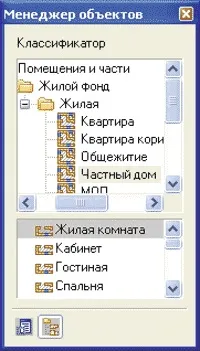
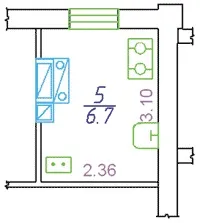
Външен вид на стаята
След това трябва да зададете размерите. В PlanTracer SL тази операция е напълно автоматизирана: за въвеждане на всички размери,трябва да натиснете един бутон, стартирайки командата Dimension.
За корекция на размерите е предвиден специален механизъм за полуавтоматична проверка.
Изчисляване на площ
Както вече споменахме, когато чертаете етажен план по класическа технология, не е необходимо да се стремите да възпроизвеждате точно очертанията: това ще отнеме много време и когато отпечатате плана в мащаб, резултатите от вашите усилия все още няма да бъдат видими. Разбира се, ако планът е начертан строго по размер, ще бъде възможно да се изчисли площта на затворен контур (стая) във всяка графична програма, но такава площ има своите недостатъци: не може да бъде проверена и най-важното е, че площта, получена по този начин, често няма да съвпада с площта, изчислена по формулата.
PlanTracer SL предоставя много различни начини за изчисляване на площ. Обмислете само тези, които са удобни за прилагане в нашия план.
Автоматично генерирана формула

Диалогови стаи и части
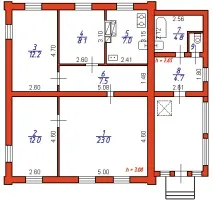
Повечето помещения в плана са с правоъгълна форма. Достатъчно е да актуализирате такива помещения след коригиране на размерите - програмата автоматично ще генерира формула и ще изчисли площта, като я използва.
Ако не е възможно автоматично определяне на формулата, можете да я въведете от клавиатурата или да използвате специалния съветник.
Това завършва плана. Получихме параметричен план, който е много лесен за редактиране - просто отидете в свойствата на всеки елемент и променете желания параметър. Тъй като всички обекти на плана си взаимодействат, промяната ще бъде отразена навсякъде, където е необходимо. Освен това данните от плана могат автоматично да се прехвърлят във всяка семантична база данни и въз основа на тях да се генерира технически или кадастрален паспорт.
НаОтне ми само 15 минути, за да създам плана, а опитен инвентарен техник, който върши този вид работа всеки ден, може да го направи дори по-бързо.